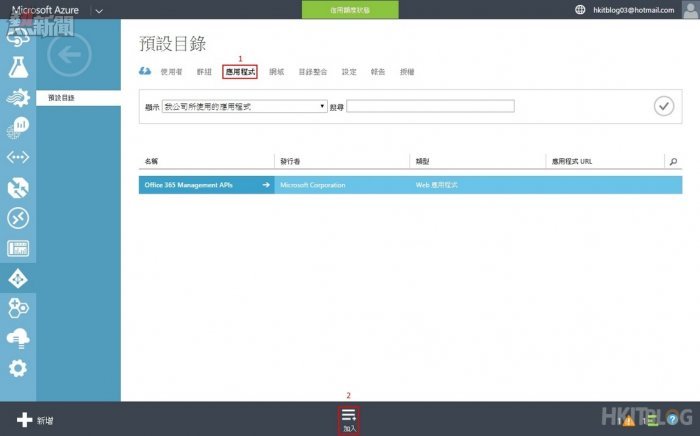使用者登入到 Azure AD 後,其實還可以使用 Microsoft 預先選擇好的應用,這個應用裡面有很多不同廠商的應用,例如有 Microsoft 自家Office 365 雲端服務;社交網絡 Facebook 和 Twitter;雲端同步檔案服務 Box 和 Dropbox 等等,管理員可以指派那位使用者在應用上作單一登入(Single Sign On),使用者只記著 Azure AD 登入資料便可登入所有應用,筆者會在這裡教大家單一登入 Facebook 應用。
Step 1:大家在 Azure AD 內選擇上方【應用程式】,然後按下方【加入】按鈕。
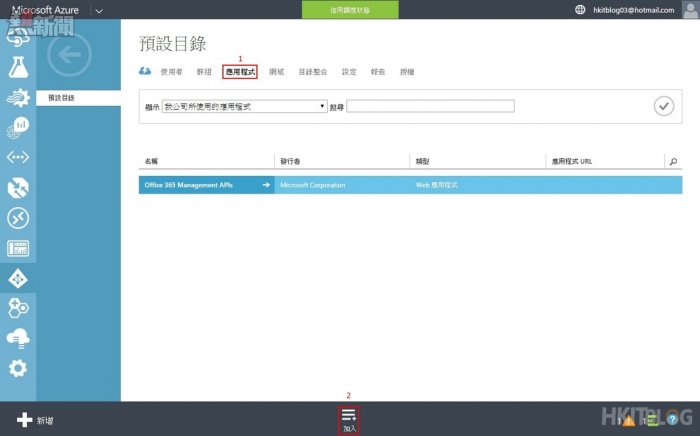
Step 2:接著按【從組件庫中新增應用程式】。
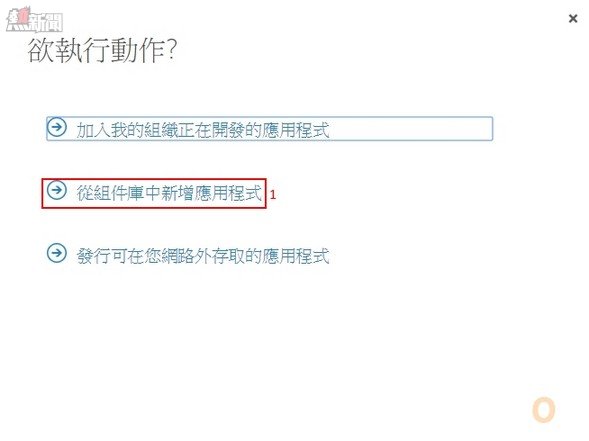
Step 3:在組件庫內選擇左方【社交】,跟著選擇【Facebook】,然後按下方【剔號】按鈕。
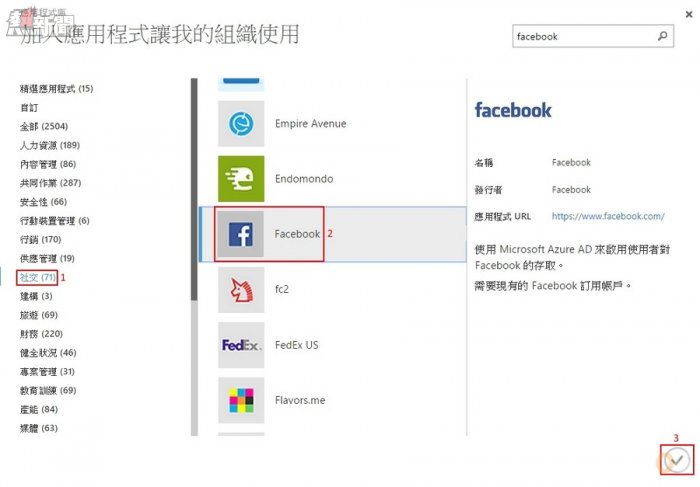
Step 4:我們開始指派帳戶作單一登入,請按【指派帳戶】。
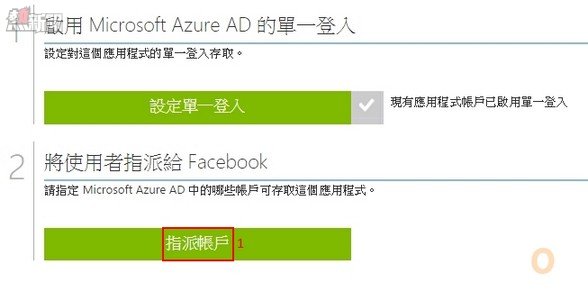
Step 5:我們以 David 帳戶作示範,然後按下方【指派】圖示。
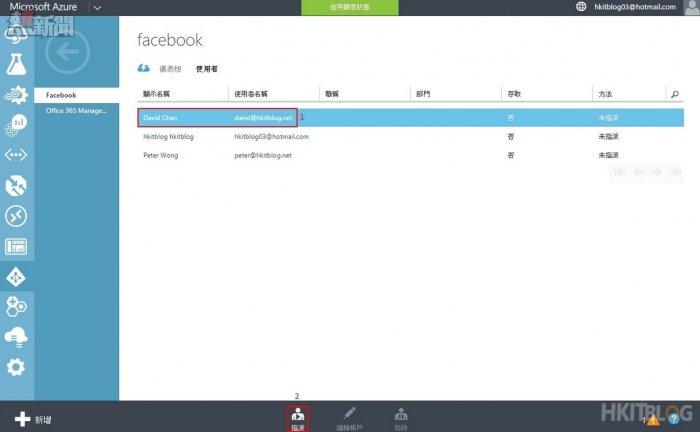
Step 6:請選擇【我想要代表使用者輸入 Facebook 認證】;下方輸入使用者 Facebook 登入資料,然後按下方【剔號】按鈕。
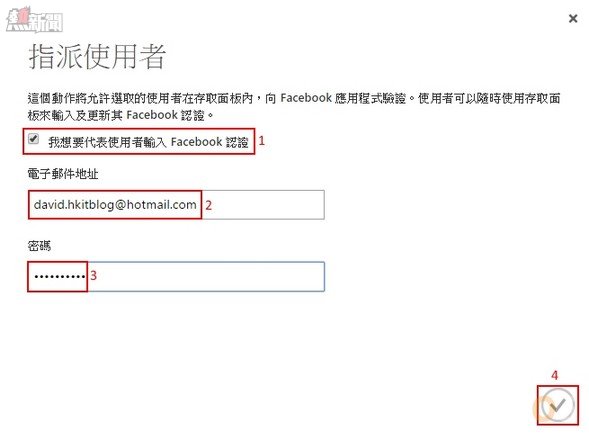
Step 7:請在瀏覽器輸入【https://manage.windowsazure.com/】會來到 Azure 登入網頁,請登入
[email protected] /* */ 帳戶。
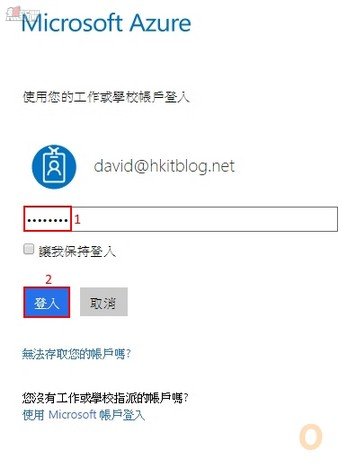
Step 8:接著在【應用程式】按入【Facebook】圖示。
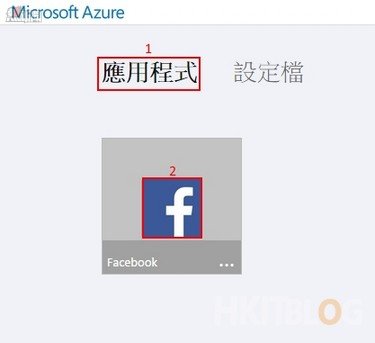
Step 9:然後會成功自動登入 Facebook 帳戶,達成單一登入效果!

設定 Azure AD Application 單一登入並不是很困難,只要有該應用帳戶就能夠作單一登入。下一章即將會教大家如何在自己公司內利用 Azure VPN 連接 Azure Virtual Network。
(第十章) 微軟 Azure 速戰速決:Auzre AD Application 與 Facebook 單一登入!
https://www.facebook.com/hkitblog